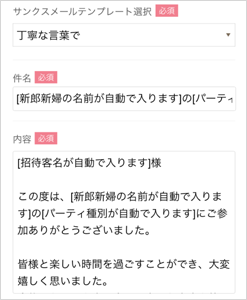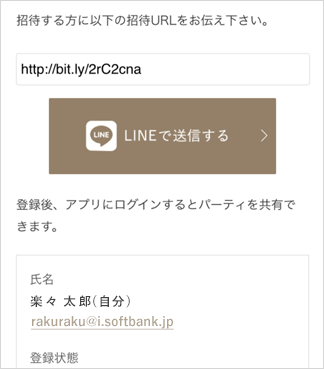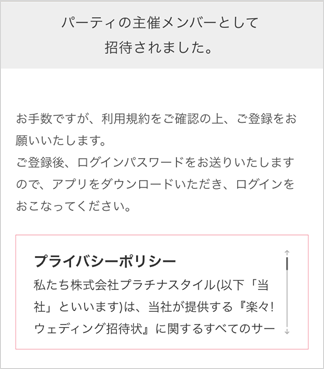アカウントを作成する
まずはアカウントの作成を行います。
アプリを起動すると、利用申込画面が表示されます。
-

利用申込ボタンを押してください。
すでにアカウントをお持ちの方は、こちらからログインを行ってください。 -
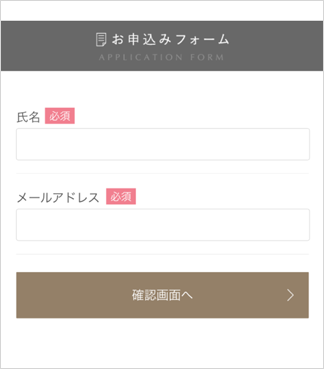
氏名・メールアドレスをご記入後、
登録ボタンを押してください。
ご入力されたメールアドレスに認証URLが送信されますので、そちらから認証を行い、ログインをしてください。
パーティを作成する
まずは簡単なパーティ情報を登録し、パーティを作成します。
ログイン後に表示される、パーティ一覧画面より「新しいパーティを追加する」ボタンを押し、
パーティの追加を行います。
-
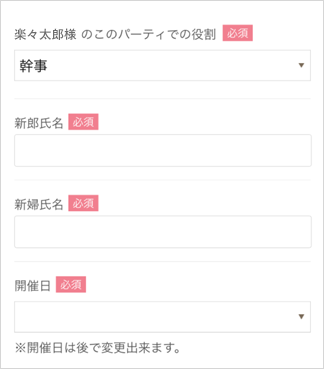
パーティを作成されている方の役割を選択後、新郎新婦の氏名、開催日を入力し、確認画面にお進みください。
-
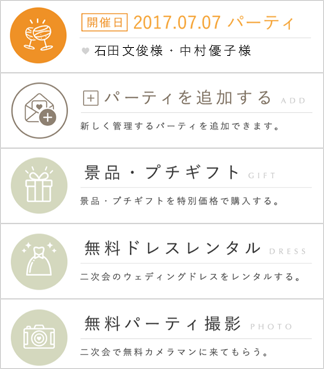
パーティ一覧画面にパーティが追加されました。
今後はこのパーティの中で、主催メンバーの追加や招待状の作成を行っていきます。
パーティに主催メンバーを追加する場合
開催するパーティに主催メンバーを追加していきます。
お一人でご利用の場合、こちらのステップは必要ありません。
招待状を作成する
招待状の作成は楽々2ステップ
最短1分!招待状の作成が楽々2ステップでできます!
メインメニューの「招待状を作る」より進んでください。
-

招待状に載せる写真と、デザインを選択してください。
写真や招待状デザインは後からでも変更することができます。 -

メッセージ・開催日時・連絡先などの、開催案内情報を登録して完成!
招待客様に届いた招待状は、PC・スマホ・タブレット等、すべての端末で確認できます。
当日の受付を楽にする【事前決済機能】
-
お金の受取情報を入力する
事前決済で集めたお金の振込先を設定します。集まった会費は「GMOペイメント」からお振込いたします。
振り込み日はパーティ開催日の1週間前です。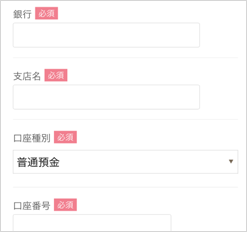
-
割引の会費を設定する
事前決済を利用した方に対して、会費の割引が設定できます。割引会費を設定することで利用率を増やし、受付対応で発生する現金管理の手間を減らすことが出来ます。
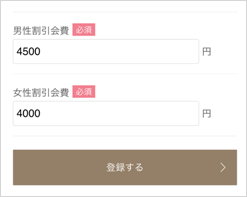
招待状サンプルINVITATION SAMPLE

※iPhoneをスクロールすると実際の招待状が見られます。
招待状を送信した後でもデザインや開催情報の修正が可能
一度お客様に送ってしまった招待状も自動で更新されます。
内容の変更は、メインメニューの「招待状を作る」から可能です。
招待状を送る
このアプリでは、LINE・SMS・メールなど、各ツールでの一括送信に対応しております。
また、招待状URLをコピーすれば、どんなツールでも送信できます!
メインメニューの「招待状を送る」ボタンより送信方法を選択してください。
LINEで送る
グループを作らずに全員に送れる
LINEが起動し、選択したLINEの友達に一斉送信することができます!
グループの送信とは違い招待客同士で連絡先が見えないので安心!
複数のグループを作り文面を変えて送ることもできます!
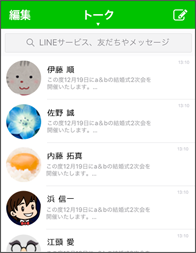
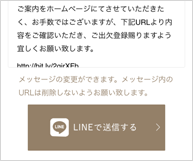
招待状は想いをこめたメッセージで!!
送る文章を自分で決めることができます。
編集は、LINE起動前のこちらの画面から行ってください。
SMSで送る
電話番号があれば大丈夫。
LINE・メールアドレスを知らない友人にも、電話番号だけで送信することができます。
本文と招待状URLが表示されるのでそのまま送信できます。
- ※1度に送れるのは平均50人までです。
- ※1日(24時間以内)に送れるのは200件程度です。
- ※全角70文字の文字制限にご注意ください。
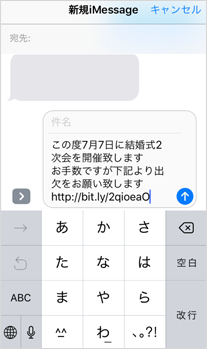
- ATTENTION!
- 招待客様がご利用の携帯キャリアによっては、迷惑メール対策により、
URL付きのメッセージが受信拒否される場合があります。
※返信のない招待客様には念のため、LINEやメール、その他のツールで送信することをオススメします。
メールで送る
電話帳の連絡先を読み込んで一斉送信。
電話帳の連絡先を読み込み、
選択した人に一斉送信することができます!
送信履歴は便利な機能から確認できます。
- ※メッセージの内容は変更出来ません。
- ※LINE・SMSの送信履歴は各送信ツールから
ご確認ください。
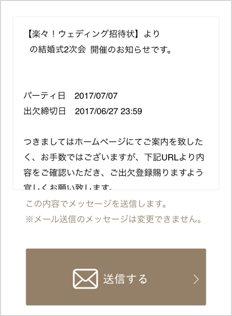
- ATTENTION!
- 招待客様がご利用の携帯キャリアによっては、迷惑メール対策により、
URL付きのメッセージが受信拒否される場合があります。
※返信のない招待客様には念のため、別の方法で招待状を送信することをオススメします。
※それでも送信ができない場合は「招待状URLをコピーして送る」をご確認下さい。
招待状URLをコピーして送る

LINE・SMS以外にもFacebookやSkypeなど、どんなツールでも送信できます。
-
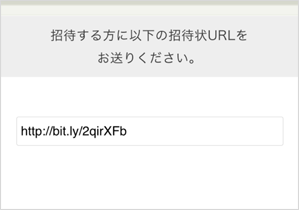
招待状URL画面でURLをコピーしてください。
-

お好きなツールを立ち上げ、コピーしたURLを貼り付けて送信するだけで、簡単に招待状を送信できます!
出欠を確認する
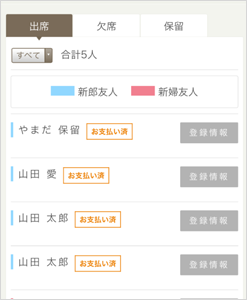
送信した招待状の返事をもとに、自動で出欠リストを作成します。主催メンバー全員で確認できますので、ぜひともご活用ください。メインメニューの「返事を確認する」の「出欠を見る」から確認ができます。
招待客様の出席・欠席・保留を自動で振り分けます。
この画面から出欠情報を変更することもできます。
皆さんから集まる会費の金額や事前決済の状況も確認できます。
メッセージを見る
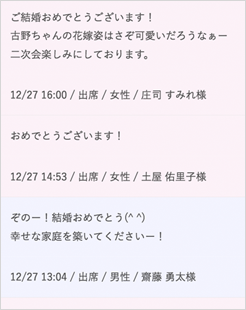
招待客からのメッセージを確認出来ます。
招待客を直接登録する
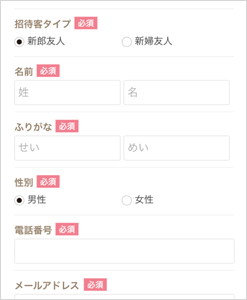
招待状のご返信だけではなく、直接情報を入力し、出欠リストに加える事も可能です。
メインメニューの「返事を確認する」の「招待客を直接登録する」からご登録頂けます。
直接登録できるので、スマートフォンや携帯電話などをお持ちでない方の出欠もリスト化することができます。
出欠リスト・メッセージをPCに送る
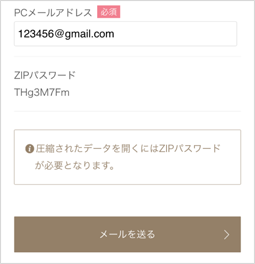
生成された出欠リストをPCに送信し、当日の受付対応などでご利用いただけます。
事前決済の利用状況も反映されています。
パーティ情報の変更
作成したパーティに関する情報の変更や、パーティの削除を行うことができます。
メインメニューの「パーティ管理」から設定できます。
パーティ情報変更
招待状に自動で反映される「新郎新婦氏名」の変更や、
「パーティ開催日」の変更を行うことができます。
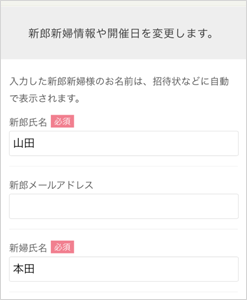
パーティ削除
間違ってパーティを重複して作成してしまった時など、
いつでもパーティを削除できます。
招待状や出欠リストなど、このパーティに関する全てのデータが消去されます。
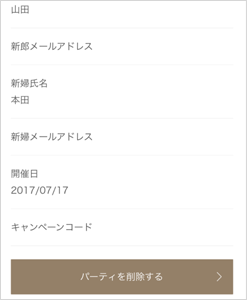
その他の便利な機能
結婚式の二次会、1.5次会を開催するにあたって、便利な機能を集めました。
メインメニューの「便利な機能」からご確認ください。
メール送信履歴
メール送信履歴を一覧で確認できます。
履歴に表示されるのはメール送信をした招待客様だけです。
LINE・SMSで送信した招待客様は履歴に残りませんので、
ご注意ください。
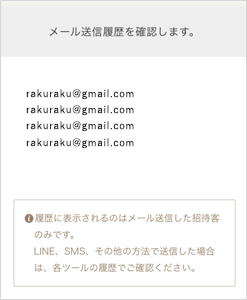
経費を計算する
出欠リストを元に、男女別の会費や経費を計算することができます。
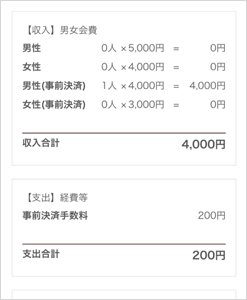
メッセージと招待客情報を
PCに送る
皆さんからもらったメッセージをダウンロードすることができます。
ファイル送信先のメールアドレスを入力して、
データをPCに保存してください。
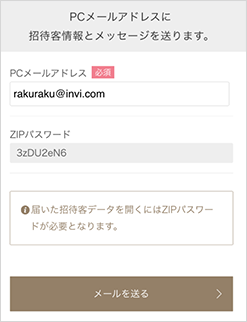
受付名簿を作成する
出欠リストから当日の受付名簿を自動で作成することができます。ダウンロードし、ぜひともご利用ください。ファイル送信先のメールアドレスを入力して、「メールを送る」ボタンを押してください。圧縮されたファイルを開く際に、ZIPパスワードを要求されます。
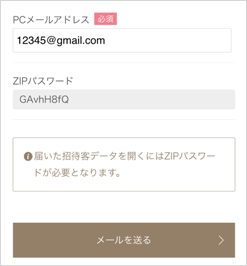
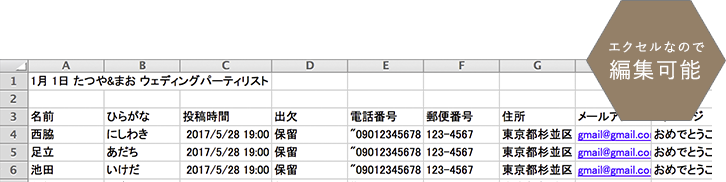
サンクスメールを送る
パーティ終了後の60日間、出席者様にサンクスメールを送信することができます。
すでにテンプレートをご用意いたしましたので、楽々送信することができます。
文章の変更も簡単にできますので、ぜひご活用ください。